
 fr
fr  English
English  Español
Español  中國人
中國人  Tiếng Việt
Tiếng Việt  Deutsch
Deutsch  Українська
Українська  Português
Português  भारतीय
भारतीय  Türkçe
Türkçe  한국인
한국인  Italiano
Italiano  Gaeilge
Gaeilge  اردو
اردو  Indonesia
Indonesia  Polski
Polski Do Not Track (DNT) est un paramètre présent dans les navigateurs web et un outil logiciel conçu pour empêcher le suivi des activités en ligne des utilisateurs. Lorsqu'elle est activée, cette fonction envoie des demandes aux sites web, les informant de la préférence de l'utilisateur concernant le suivi à des fins d'analyse et de personnalisation.
La norme "Do Not Track" n'est pas juridiquement contraignante et les sites web ne sont pas obligés de se conformer à cette demande. Malgré l'activation de la norme "Do Not Track", de nombreux sites web et réseaux publicitaires peuvent choisir de ne pas tenir compte de ces demandes et de continuer à collecter des informations sur l'activité de l'utilisateur.
Dans certains cas, il peut être nécessaire de désactiver cette fonction. Par exemple, pour améliorer le trafic, collecter des données analytiques ou des données pour des mesures analytiques. Si un site web suit la demande "DNT", les données qu'il collecte peuvent être incomplètes ou faussées. Nous verrons ci-dessous comment désactiver cette fonction dans les navigateurs les plus courants.
Avant de désactiver la fonctionnalité "Do Not Track" dans Google Chrome, assurez-vous que votre navigateur est mis à jour. Suivez les instructions ci-dessous :
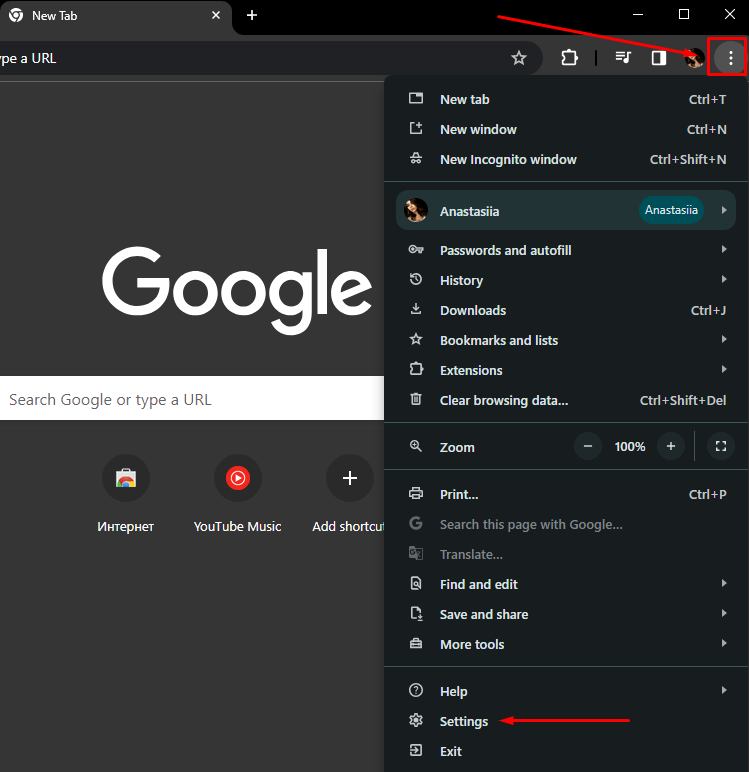
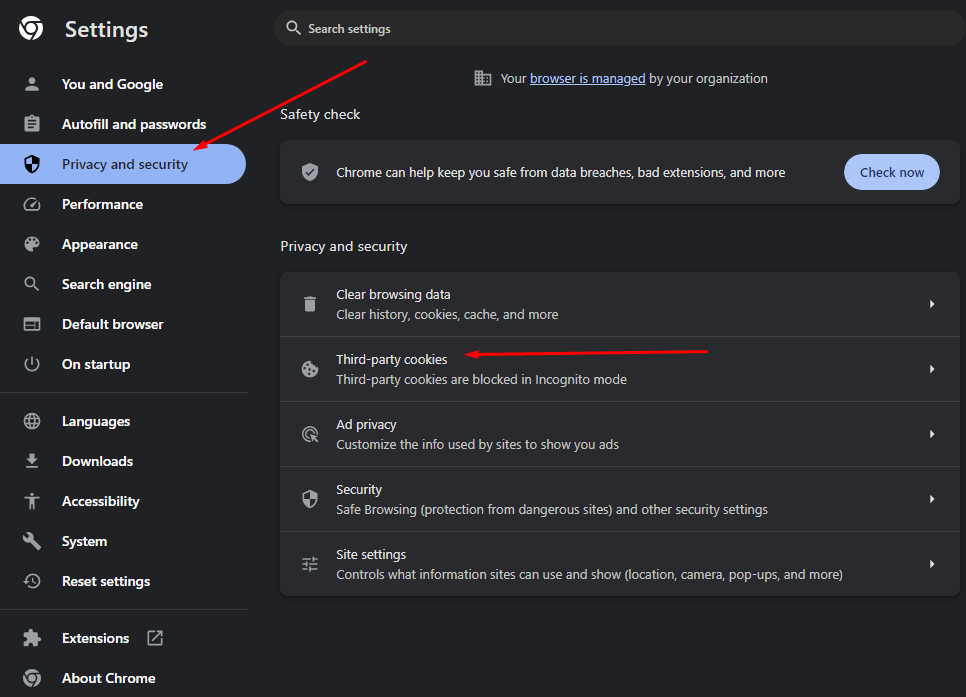
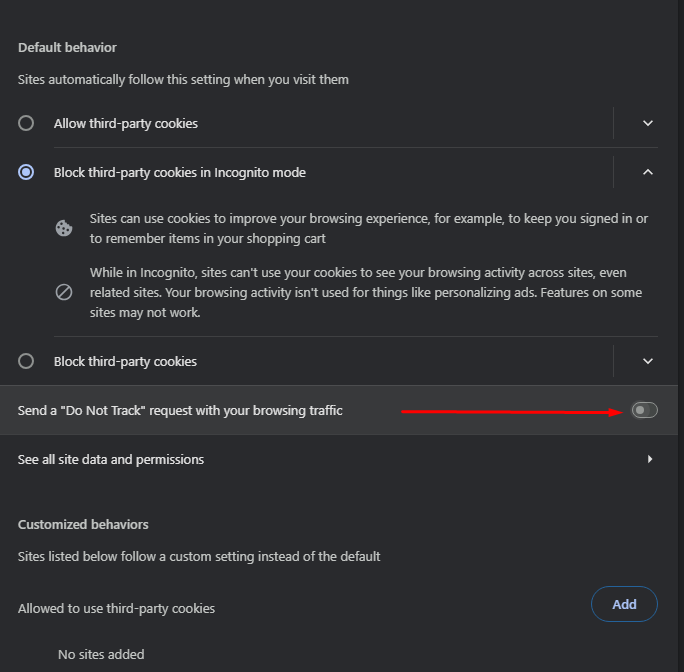
N'oubliez pas que l'option est désactivée par défaut si vous avez réinstallé Chrome.
Dans le navigateur Firefox, comme dans Chrome ou Chromium, la fonction "Do Not Track" est désactivée par défaut, ce qui permet aux sites web de collecter des informations sur les utilisateurs. La seule exception concerne les fenêtres de navigation privées, où la fonction "Do Not Track" est toujours active. Pour ajuster le paramètre, suivez les étapes ci-dessous :
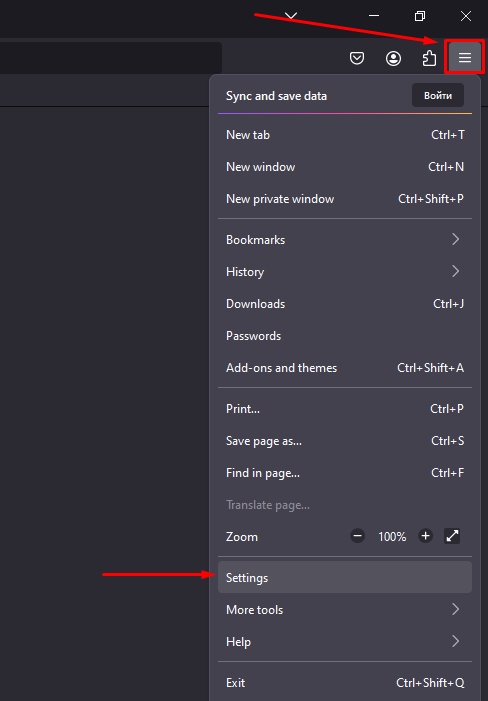
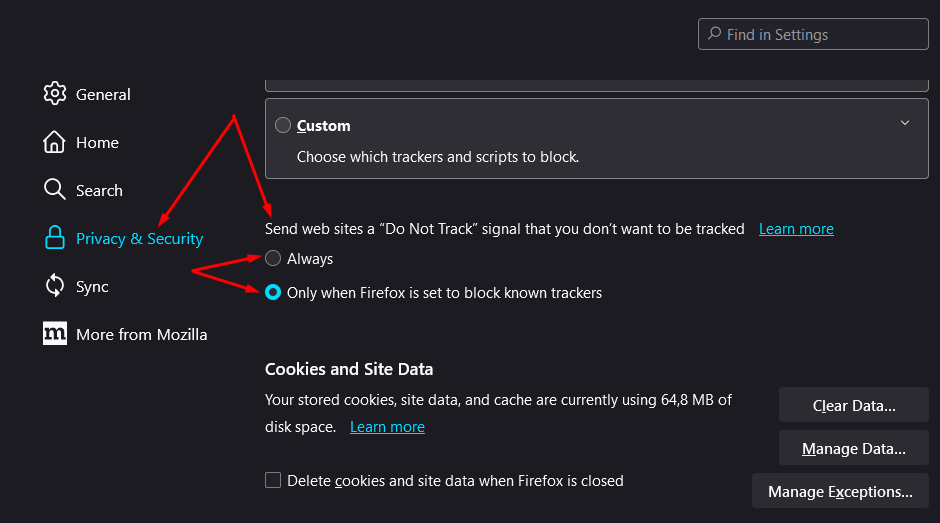
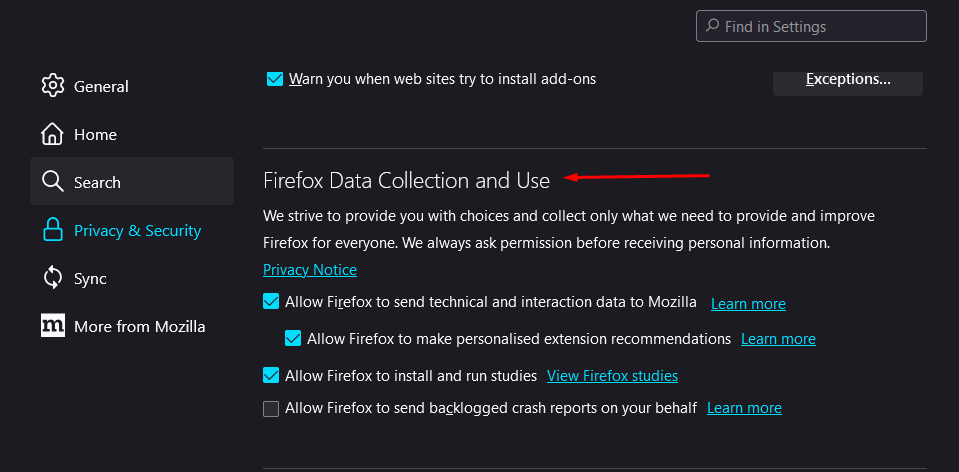
Pour un niveau de confidentialité optimal sur votre réseau, il est conseillé de désactiver toutes les cases à cocher. Toutefois, si vous préférez la publicité personnalisée et que vous ne voyez pas d'inconvénient à ce que vos activités en ligne soient visibles, vous pouvez laisser les paramètres par défaut.
Dans les versions les plus récentes d'Opera, pour désactiver la fonction "Do Not Track", procédez comme suit :
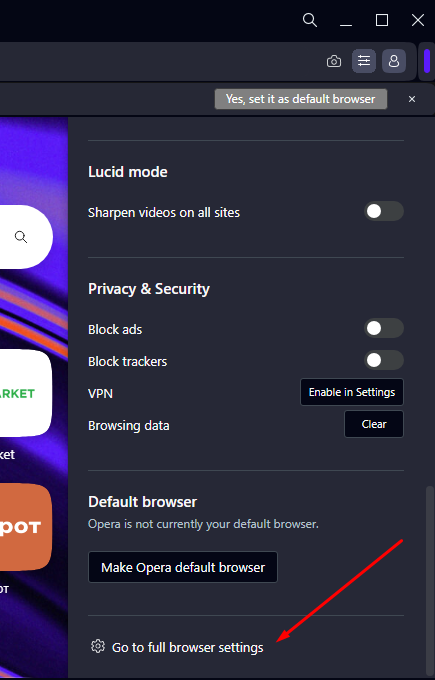
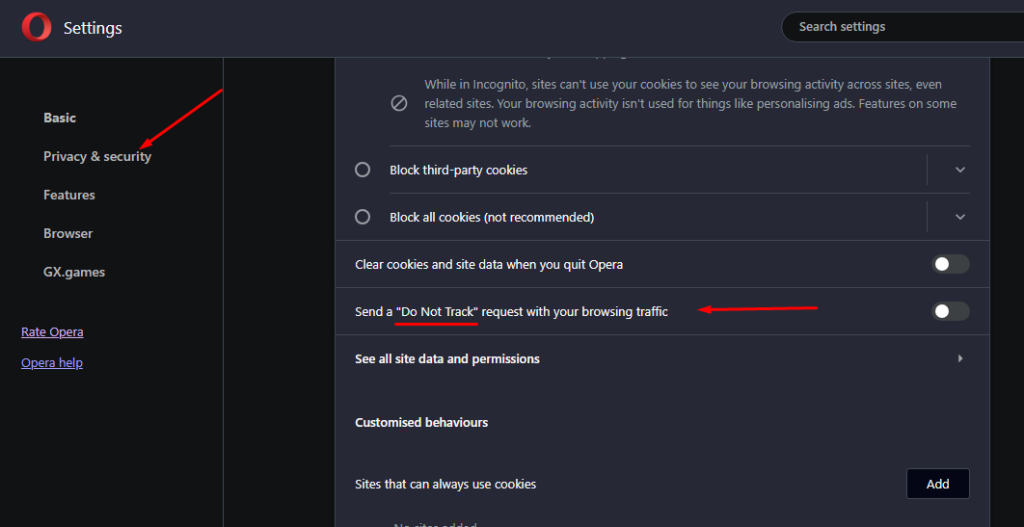
Dans Microsoft Edge, la fonction "Do Not Track" est désactivée par défaut. Pour gérer cette fonctionnalité, vous devez suivre les étapes suivantes :
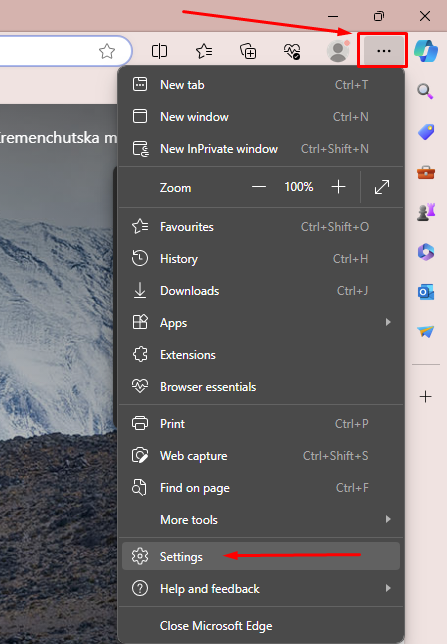
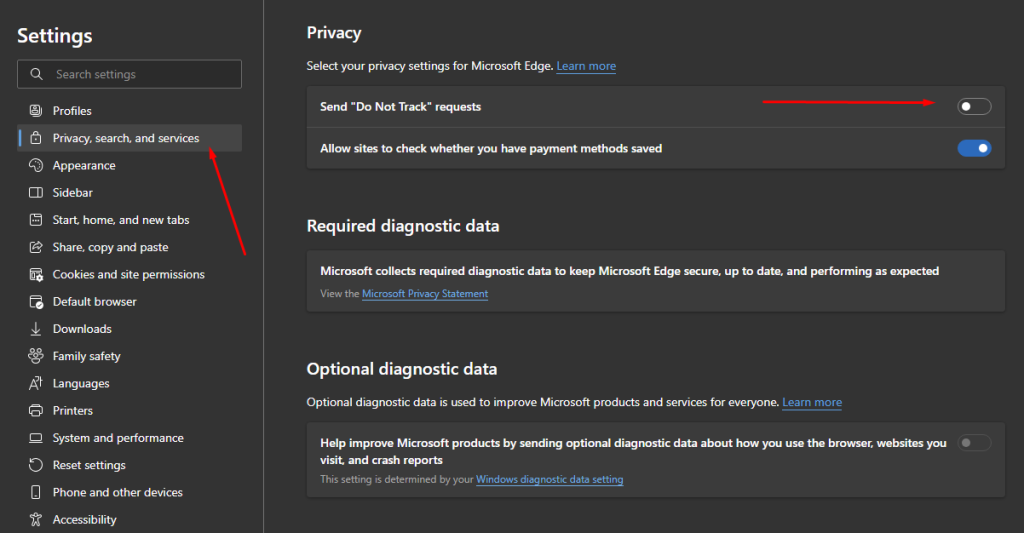
En désactivant la fonction "Do Not Track" des navigateurs les plus courants, vous autorisez le suivi des informations nécessaires à l'analyse et à la collecte de données importantes pour une interaction ultérieure avec les sites web.
Commentaires: 0